Kuinka ottaa näyttökuva Linux-käyttöjärjestelmässä
Miscellanea / / August 04, 2021
Tämän oppaan avulla aion kertoa sinulle kuinka ottaa kuvakaappaus Linuxissa. Me kaikki sieppaamme screngrabia riippumatta käytetystä käyttöjärjestelmästä. Normaalisti Linux tarjoaa käyttäjilleen erilaisia omituisia tapoja kaapata kuvakaappaus. Olen selittänyt, kuinka perustanäppäimistön Print-screen-komentoa käytetään tarttumaan näytön esiintymään.
Samalla olen myös selittänyt, kuinka muiden Linux-sovellusten ja kuvankäsittelyohjelmien avulla luodaan kuvakaappaus Linux-tietokoneellesi. Lähes kaikki sovellukset, mukaan lukien Linuxin sisäänrakennettu palvelu kuvakaappausten ottamiseksi, toimivat samalla tavalla. Näytön sieppaaminen ei ole koskaan ollut näin helppoa. Katsotaanpa eri tapoja luoda ja mukauttaa kuvakaappaus Linuxissa.
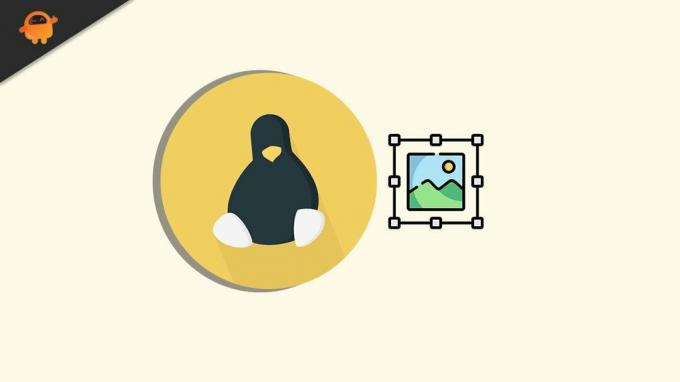
Sivun sisältö
-
Erilaisia menetelmiä kuvakaappauksen ottamiseen Linuxissa
- Näyttökuvan ottaminen näppäimistön avulla Linuxissa
- Gnome Screenshot -apuohjelman ominaisuudet Linuxissa
- Tallenna kuvakaappauksia GIMP Image Editorilla
- Suljin-sovelluksen käyttäminen kuvakaappauksissa
Erilaisia menetelmiä kuvakaappauksen ottamiseen Linuxissa
Tavallisilla näppäimistöpohjaisilla komennoilla on muutama muunnelma. Sen avulla voit muokata kuvakaappauskuvaa.
Näyttökuvan ottaminen näppäimistön avulla Linuxissa
- Ota koko kuvakaappaus koko näytöstä napsauttamalla PrtScn -näppäintä
- Jos sinä Alt + PrtScn näppäinyhdistelmä kaapattu kuvakaappaus tallennetaan automaattisesti alkuperäiseen kansioon Kuvat
- Lisää mukautuksen laajuus painamalla Vaihto + PrtScn ottaa kuvakaappaus ja rajata tarvittava osa koko näytön sisällön tallentamisen sijaan
Gnome Screenshot -apuohjelman ominaisuudet Linuxissa
Vaihtoehtoisesti voit käyttää alkuperäistä Gnome-apuohjelmaa ottamaan kuvakaappauksen Linuxissa. Tässä on joitain sen ominaisuuksia, jotka ovat erittäin hyödyllisiä mukauttamalla näytön sisällön kuvaa.
Voit asettaa myös ajastimen. Se on sama kuin kameran suljinnopeus. Voit asettaa ajastimen 3 tai 5 sekunniksi, joka on aika minkä tahansa kuvakaappauksen pikanäppäimen painamisen jälkeen.
Tämän ajan jälkeen näytön nappaus kaapataan ja tallennetaan kohdekansioon. Voit myös valita, sisältääkö kuvakaappaus hiiren osoittimen vai ei. Jälleen Gnome antaa sinun valita kaappaamalla koko näytön tai rajata tarvitsemasi versionosa.
Tallenna kuvakaappauksia GIMP Image Editorilla
GIMP on suosittu ilmainen kuvankäsittelyohjelma, joka on saatavana kaikissa tärkeimmissä käyttöjärjestelmissä, mukaan lukien Linux.
Joissakin Linux-jakeluissa löydät tämän sovelluksen luonnostaan järjestelmässä. Joissakin muissa jakeluissa sinun on ehkä ladattava ja asennettava se manuaalisesti.
- avaa GIMP
- Ota kuvakaappaus napsauttamalla Tiedosto
- Napsauta sitten Luoda > Näyttökuva
- Kuvakaappausten ottaminen GIMP: llä on täysin samanlainen kuin Gnome
- Voit lisätä muutaman sekunnin viiveen ajastimen ennen oikean kuvakaappauksen ottamista
- Voit myös valita kaappaavan koko näytön tai osan siitä rajaamalla
- Halutessasi voit myös lisätä hiiren osoittimen kuvakaappaukseen
- Kun olet asettanut kaikki parametrit, voit napsauttaa Snap-painiketta ottaaksesi kuvakaappauksen.
- Tallenna sitten kuvaruutu painamalla Shift + Ctrl + S
- Voit myös napsauttaa Tiedosto > napsauta Tallenna nimellä
Suljin-sovelluksen käyttäminen kuvakaappauksissa
Tässä on toinen suljinohjelma, jonka voit asentaa ja käyttää kaappaamaan kuvakaappauksen Linuxissa.
Mainokset
Asentaaksesi sen Debianin distroihin,
- etsi paketinhallinnasta suljin
- Asenna se antamalla komento sudo add-apt-repository ppa: suljin / ppa
- Paina Enter
- Kirjoita sitten sudo apt-get install Suljin
Näin voit ottaa kuvakaappauksia Shutter-toiminnolla.
- Käynnistä suljin
- Vaihtoehtoja on kolme Valinta, työpöytä ja ikkuna
- Työpöydän valinta valitsee näytön automaattisesti
- Valinta nimensä mukaisesti antaa sinun valita kaapattavan näytön osan tai napata koko näytön sisällön
- Jos valitset asetusikkunan, napsauta mitä tahansa aktiivista ikkunaa, jonka haluat kaapata sen heti
- Kun olet kaapannut näytön, kuvakaappauskuva tallennetaan oletuksena Kuvat-kansioon.
Joten nämä ovat erilaisia tapoja ottaa kuvakaappauksia Linuxissa. Käytätkö jo jotain näistä menetelmistä screengrabin sieppaamiseen.? Kerro minulle kommenttiosassa.
Mainokset



